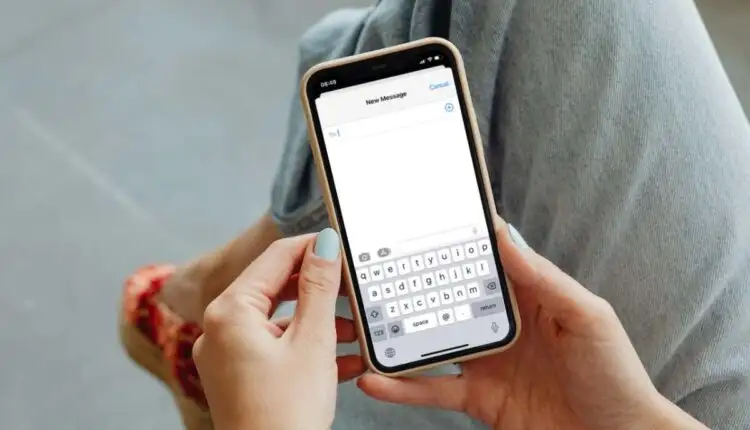Cách làm cho bàn phím của bạn lớn hơn (iPhone và Android)
Bàn phím điện thoại di động quá nhỏ. Nếu bạn thường xuyên gặp khó khăn khi nhìn thấy các ký tự hoặc liên tục nhấn nhầm phím, thì việc tăng kích thước bàn phím sẽ tạo ra một thế giới khác biệt.
Mặc dù không có nhiều diện tích màn hình để làm việc, nhưng hướng dẫn này sẽ hướng dẫn bạn một số phương pháp để làm cho bàn phím ảo lớn hơn trên iPhone hoặc Android của bạn.
Nội dung bài viết
Cách làm bàn phím iPhone to hơn
Nếu bạn sử dụng bàn phím mặc định cho iPhone của Apple, bạn có thể phóng to màn hình, chuyển sang hướng ngang hoặc kích hoạt văn bản in đậm để làm cho các phím lớn hơn và dễ nhìn hơn.
Bật Chế độ xem thu phóng trên iPhone
Chế độ xem được phóng to sẽ phóng to kích thước mặc định của bàn phím iPhone, bao gồm toàn bộ giao diện người dùng iOS (các nút, menu, biểu tượng, v.v.) và các ứng dụng chạy trên đó.
Để bật chế độ xem Thu phóng:
- Mở ứng dụng Cài đặt của iPhone.
- nhập Độ sáng màn hình thể loại.
- Cuộn xuống và nhấn Thu phóng màn hình.
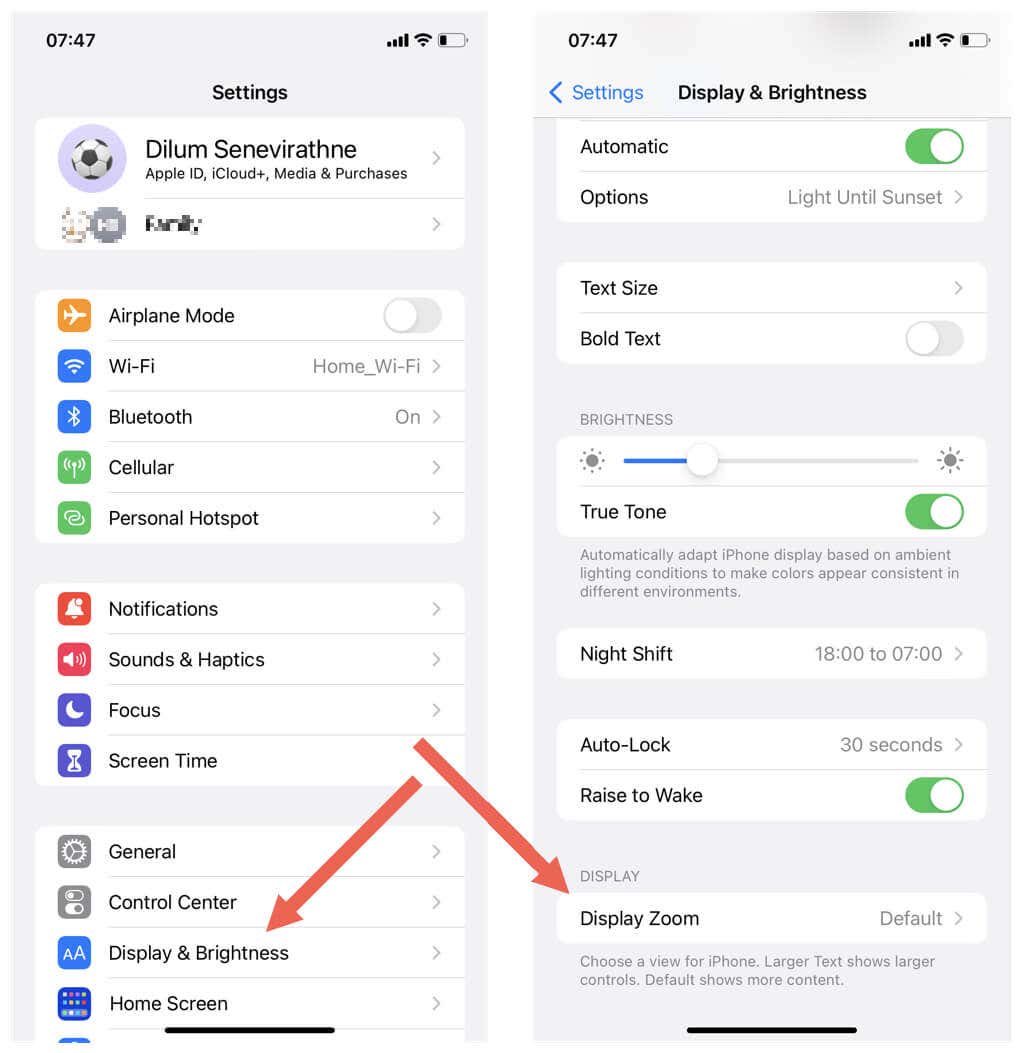
- Chuyển đổi Thu phóng màn hình quan sát từ Vỡ nợ đến Văn bản lớn hơn.
- Vỗ nhẹ Xong.
- Vỗ nhẹ Sử dụng Thu phóng trên cửa sổ bật lên xác nhận.
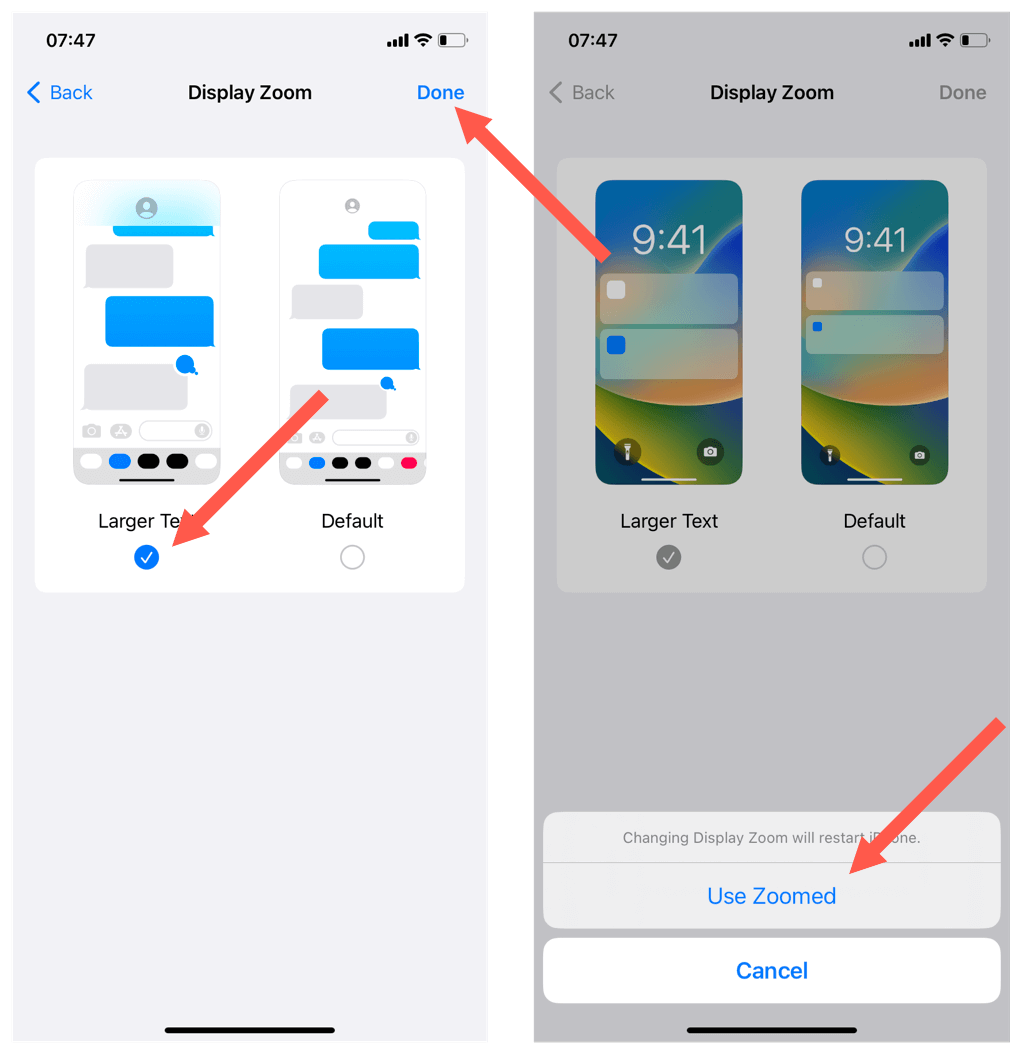
Màn hình iPhone của bạn sẽ tối đi trong giây lát khi chuyển sang chế độ xem Thu phóng.
Nếu bạn không thích cách mọi thứ xuất hiện được phóng to, bạn luôn có thể chuyển sang Vỡ nợ cài đặt hiển thị thông qua Cài đặt > Độ sáng màn hình > Thu phóng màn hình.
Sử dụng iPhone ở chế độ xem ngang
Hầu hết mọi ứng dụng trên iPhone của bạn đều hoạt động theo hướng ngang (còn gọi là chế độ xem ngang). Điều đó mở rộng bàn phím, giảm thiểu lỗi đánh máy.
Chỉ cần giữ thiết bị iOS của bạn nằm ngang để vào chế độ xem ngang. Bàn phím cũng sẽ mở rộng để tự động lấp đầy chiều rộng của màn hình bất cứ khi nào bạn gọi nó.
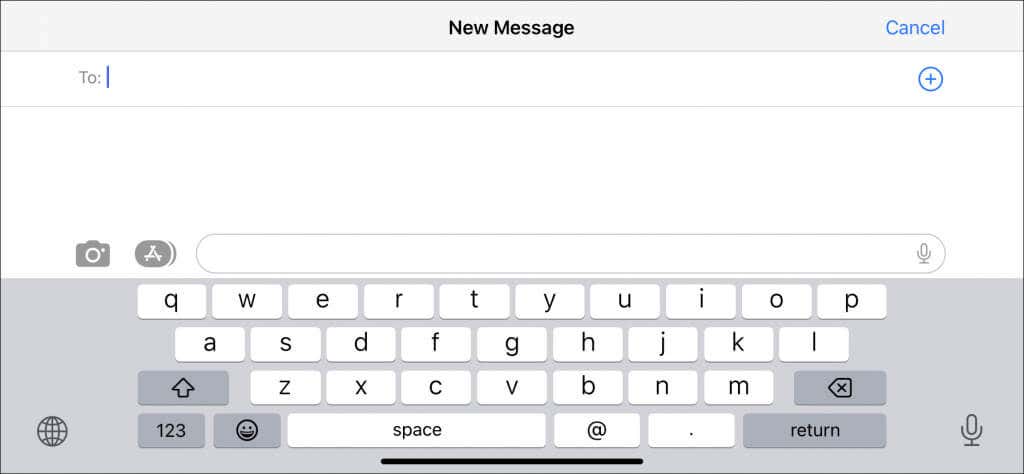
Nếu iPhone của bạn không hoạt động theo hướng ngang:
- Vuốt xuống phía trên bên phải màn hình iPhone để mở Trung tâm điều khiển.
- Hãy chắc chắn rằng Khóa định hướng dọc biểu tượng (khóa bằng mũi tên khoanh tròn) không hoạt động.
Ghi chú: iOS không hỗ trợ chế độ xem ngang cho Màn hình chính của iPhone, vì vậy bạn không thể sử dụng phiên bản bàn phím nằm ngang trong khi tương tác với Tìm kiếm Spotlight chẳng hạn.
Bật chữ đậm trên iPhone
Bật chữ in đậm trên iPhone không làm cho bàn phím lớn hơn nhưng ảnh hưởng đến kích thước văn bản và cải thiện khả năng hiển thị của ký tự.
Để bật văn bản in đậm:
- Mở cài đặt.
- Vỗ nhẹ Độ sáng màn hình.
- Bật công tắc bên cạnh Chữ in đậm.
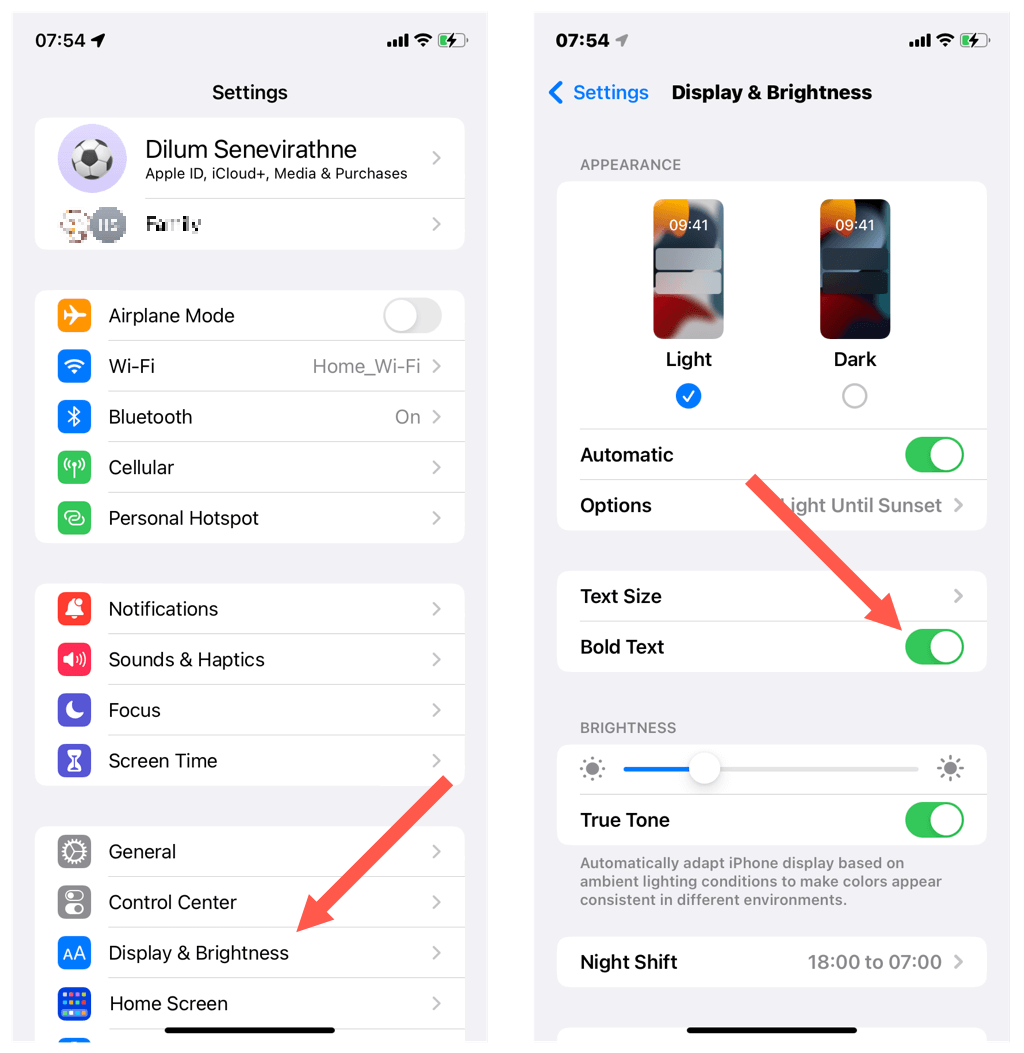
Văn bản in đậm áp dụng cho tất cả văn bản bạn thấy trên iPhone của mình. Nếu không thích điều đó, bạn luôn có thể chuyển về văn bản bình thường thông qua Độ sáng màn hình màn hình.
Còn ứng dụng bàn phím của bên thứ ba cho iPhone thì sao?
Các bàn phím phổ biến của bên thứ ba dành cho iPhone—chẳng hạn như Gboard và Microsoft SwiftKey—không cung cấp các tùy chọn bổ sung để tăng kích thước phím. Tuy nhiên, App Store có một số bàn phím cung cấp chức năng như vậy nhưng từ các nhà phát triển ít được biết đến hơn—ví dụ: TuneKey và ReBoard.
Ví dụ: đây là cách tăng kích thước khóa trong ReBoard:
- Tải xuống và cài đặt ReBoard.
- Mở ứng dụng ReBoard, chạm vào Bắt đầu cài đặtvà làm theo tất cả lời nhắc trên màn hình để thêm bàn phím vào iPhone của bạn.
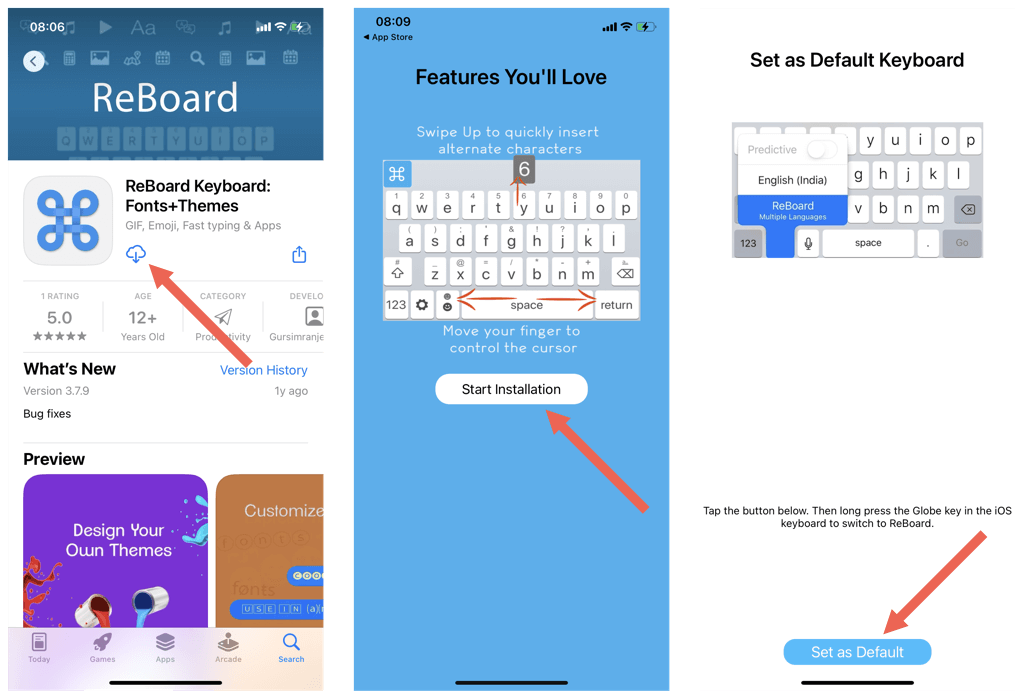
- Nhấn vào vùng nhập văn bản để gọi lên tàu.
- Chạm vào Cài đặt biểu tượng ở góc dưới bên trái của bàn phím.
- Chạm vào Thêm biểu tượng bên cạnh Kích thước bàn phím.
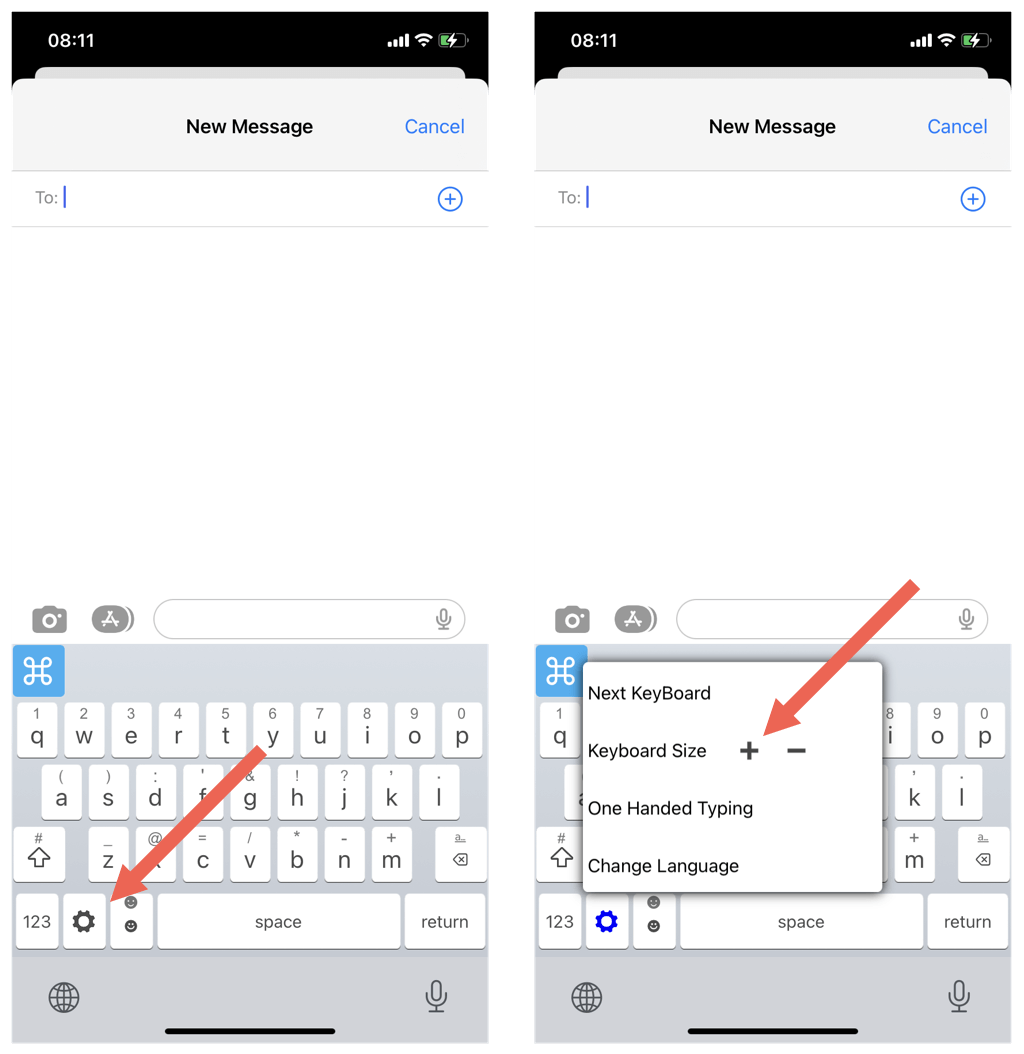
Cảnh báo quyền riêng tư: Trước khi cài đặt bàn phím của bên thứ ba, hãy xem lại chính sách thu thập dữ liệu của ứng dụng (cuộn xuống trang App Store) và đảm bảo chúng không vi phạm quyền riêng tư và bảo mật của bạn.
Cách làm bàn phím to hơn trên thiết bị Android
Nếu sử dụng Gboard mặc định của Google trên điện thoại Android, bạn có thể tăng kích thước màn hình, tăng chiều cao bàn phím hoặc chuyển sang chế độ xem ngang để làm cho các phím lớn hơn.
Tăng kích thước màn hình Android
Android cho phép bạn tăng kích thước màn hình để làm cho giao diện người dùng và bàn phím có vẻ lớn hơn. Để làm việc đó:
- Mở ứng dụng Cài đặt.
- Vỗ nhẹ Trưng bày.
- Cuộn xuống và nhấn Kích thước hiển thị và văn bản.
- Sử dụng thanh trượt bên cạnh kích thước hiển thị để làm cho mọi thứ (bao gồm cả bàn phím) lớn hơn hoặc nhỏ hơn.
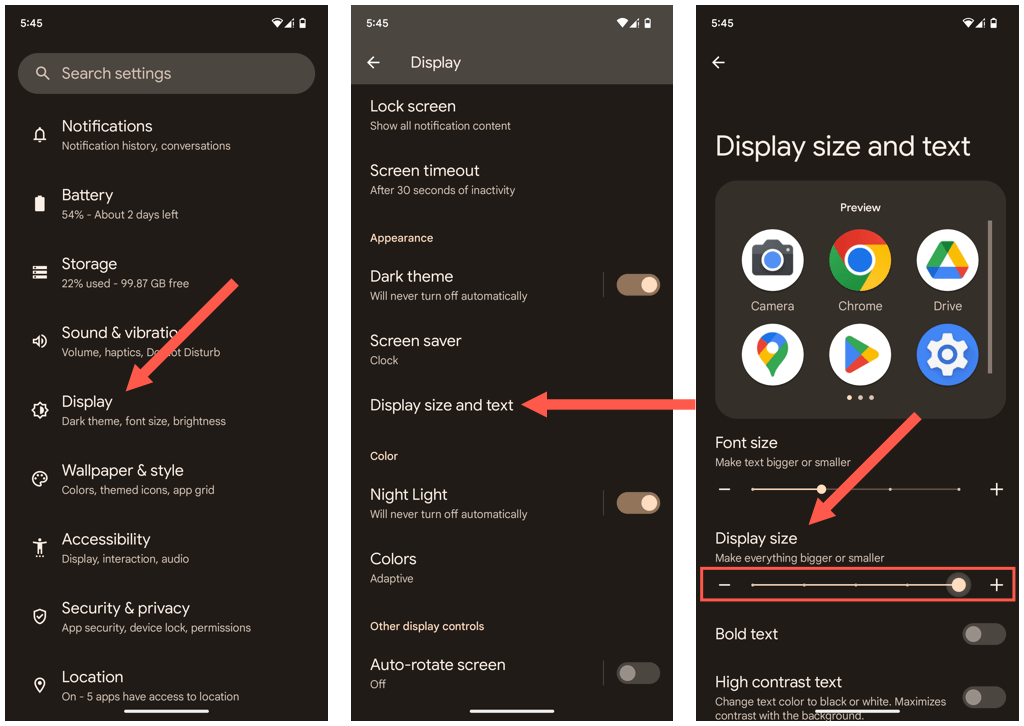
Tăng chiều cao Gboard
Gboard cho Android cho phép bạn tăng chiều cao bàn phím để giảm thiểu lỗi đánh máy. Để làm việc đó:
- Nhấn vào bất kỳ trường nhập văn bản nào để hiển thị Gboard—ví dụ: bắt đầu soạn tin nhắn mới.
- Chạm vào Bánh răng biểu tượng ở góc trên cùng bên phải của bàn phím.
- Vỗ nhẹ Sở thích.
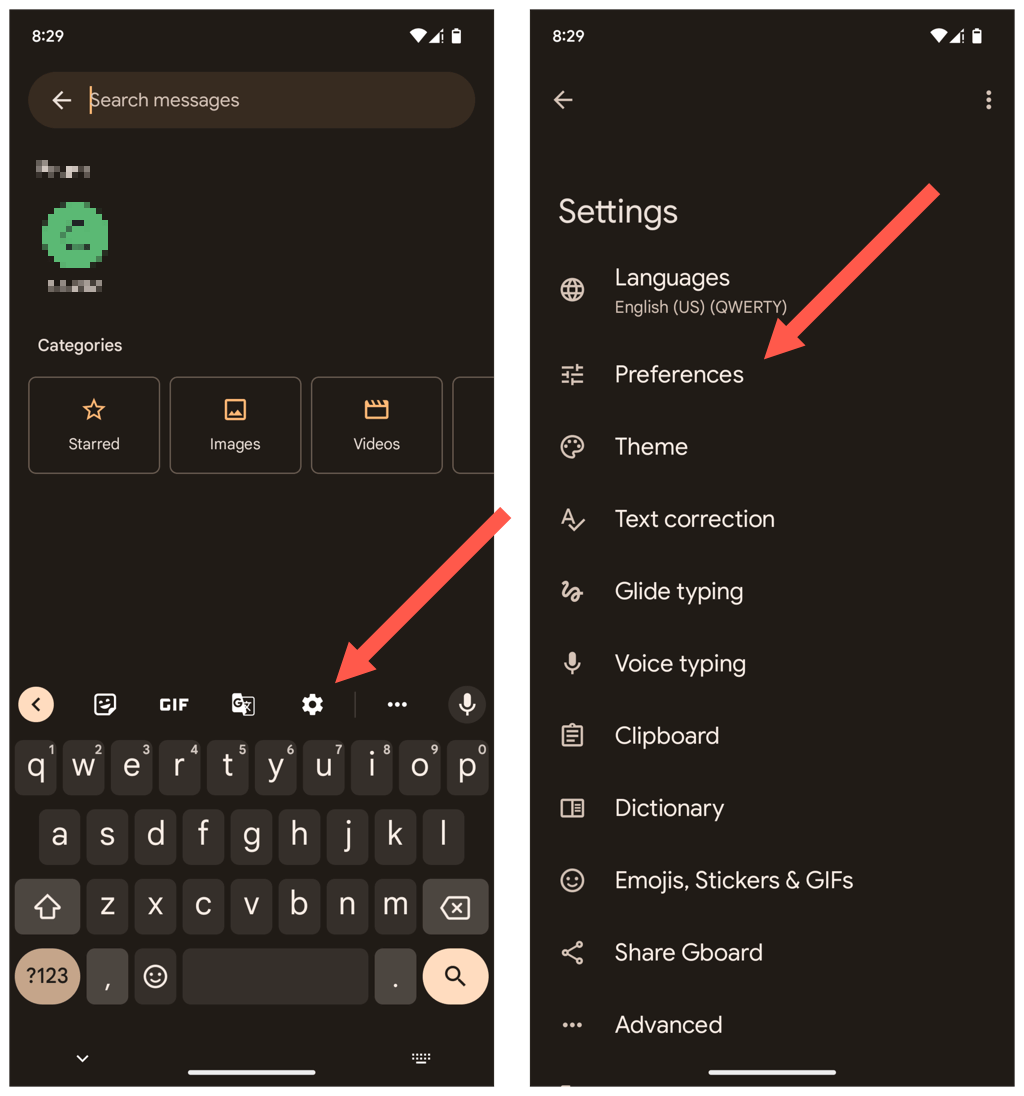
- Vỗ nhẹ chiều cao bàn phím.
- Chọn một tùy chọn để tăng kích thước bàn phím—ví dụ: trung cao, Cao, siêu cao.

Kích hoạt chữ đậm trên Android
Bạn có thể kích hoạt chữ in đậm trên iPhone để các phím dễ nhìn hơn. Để làm việc đó:
- Mở ứng dụng Cài đặt trên Android.
- Đi đến Trưng bày > Kích thước hiển thị và văn bản.
- Bật công tắc bên cạnh Chữ in đậm.
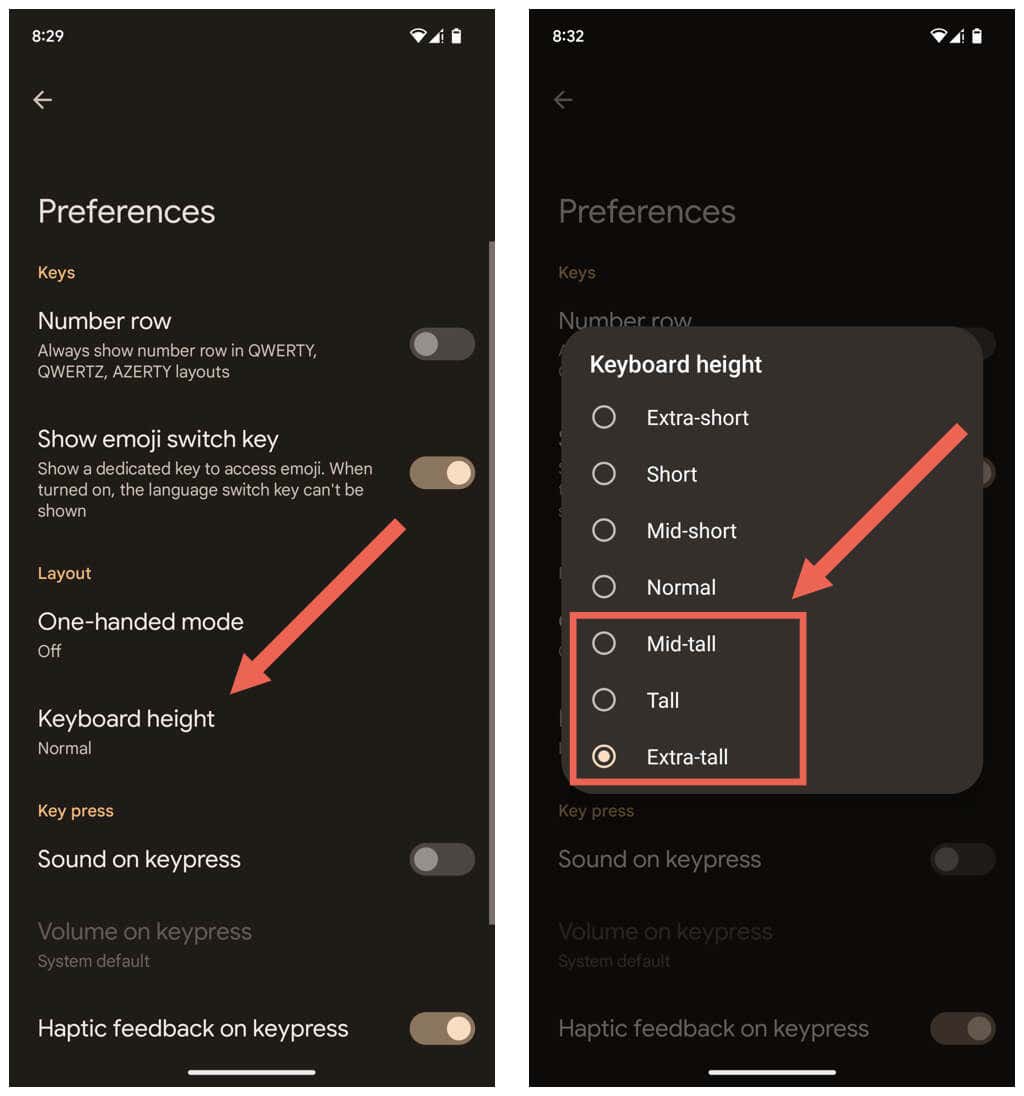
Sử dụng thiết bị Android theo hướng ngang
Một cách khác để làm cho Gboard lớn hơn và dễ xem hơn là giữ điện thoại Android của bạn theo hướng nằm ngang.
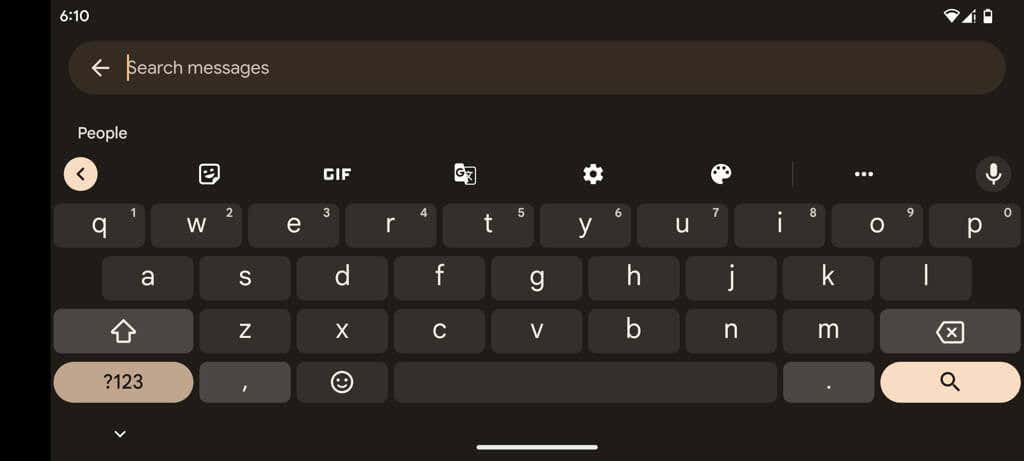
Nếu giao diện người dùng Android không thể chuyển sang chế độ xem ngang, hãy mở Ngăn kéo ứng dụng (vuốt xuống từ đầu màn hình) và đảm bảo rằng Tự động xoay No tăt rôi.
Còn bàn phím của bên thứ ba cho Android thì sao?
Không giống như trên iOS, hầu hết các bàn phím của bên thứ ba dành cho Android đều có các cài đặt riêng biệt cho phép bạn tăng kích thước bàn phím. Ví dụ: đây là cách truy cập chúng trong Microsoft SwiftKey:
- Tải xuống và cài đặt Microsoft SwiftKey.
- Mở ứng dụng Microsoft SwiftKey, chạm vào Cho phép SwiftKeyvà làm theo tất cả các hướng dẫn trên màn hình để kích hoạt bàn phím.
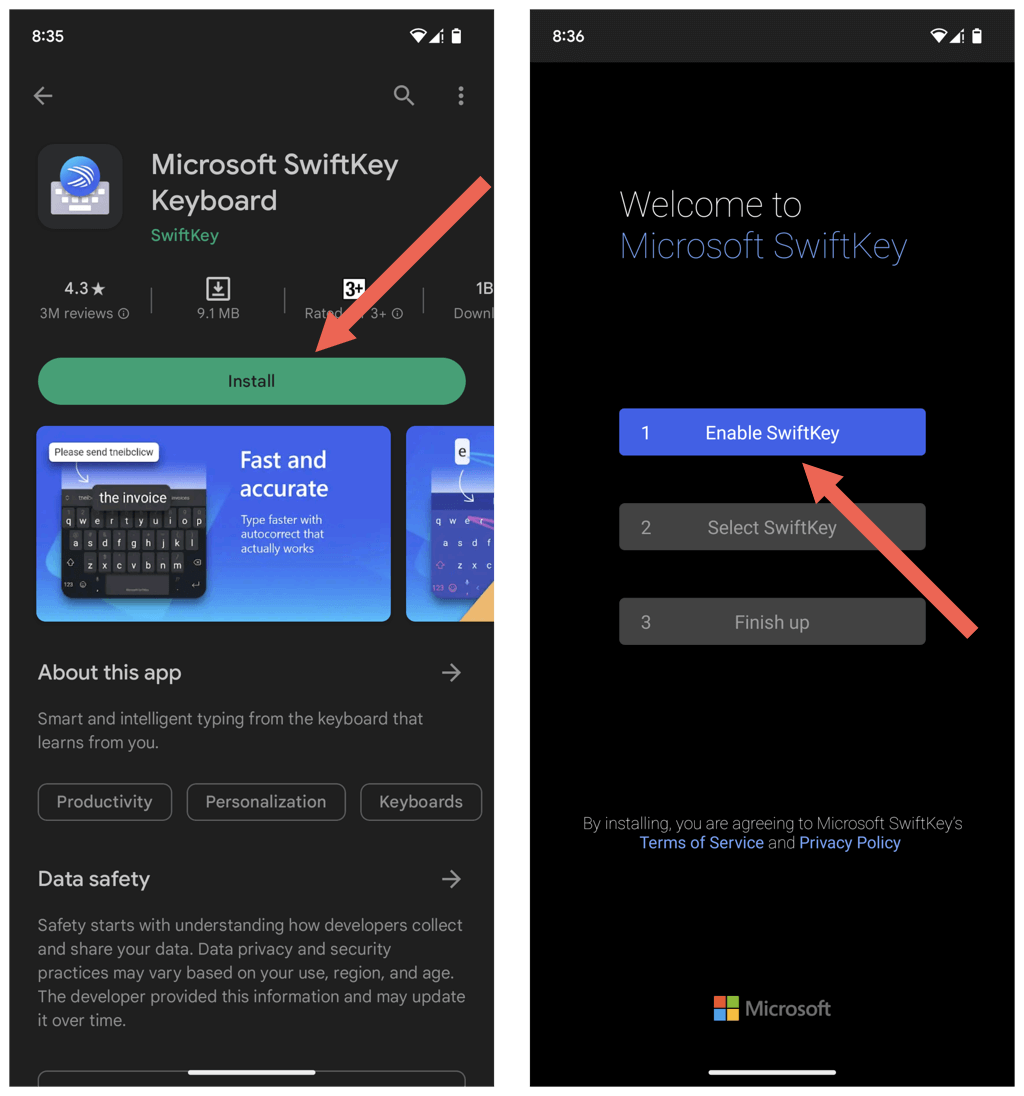
- Truy cập màn hình cài đặt bàn phím SwiftKey và chạm vào Bố cục & phím.
- Vỗ nhẹ Thay đổi kích thước.
- Kéo các tay cầm xung quanh để điều chỉnh kích thước bàn phím.
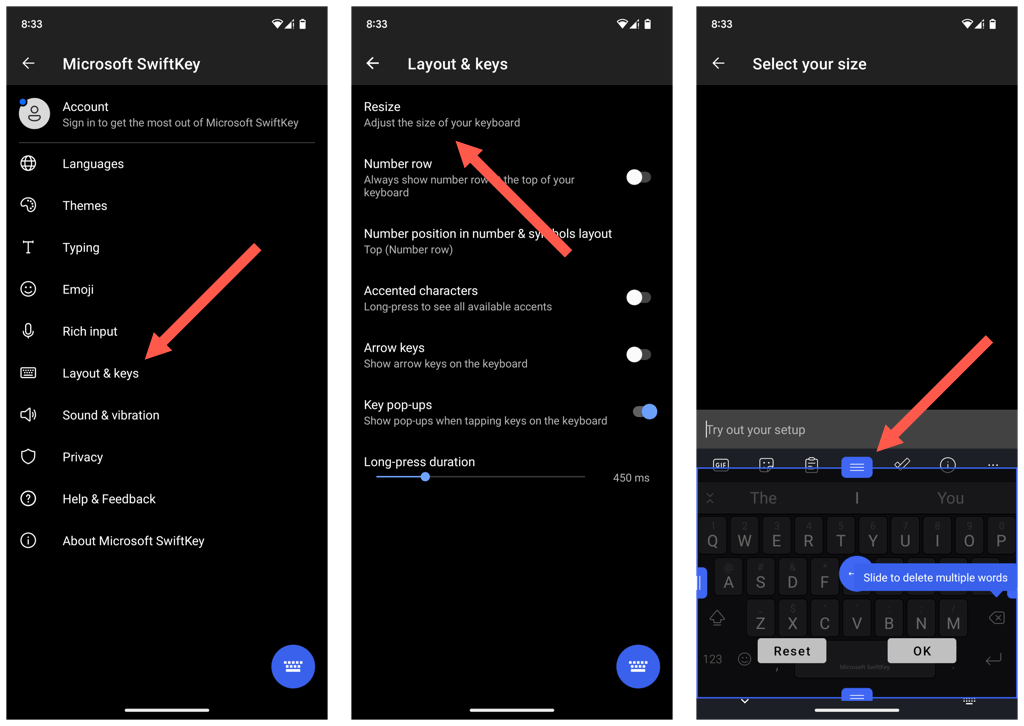
Bàn phím Android của OEM (nhà sản xuất thiết bị gốc)—như Samsung—cũng cho phép bạn thay đổi kích thước phím. Ví dụ: nếu bạn sử dụng Bàn phím Samsung, bạn có thể truy cập màn hình quản lý bàn phím của điện thoại thông qua ứng dụng Cài đặt để làm cho bàn phím lớn hơn.
Bây giờ dễ dàng hơn để gõ trên iPhone hoặc Android của bạn
Bàn phím lớn hơn giúp giảm lỗi chính tả và tăng tốc độ gõ trên thiết bị di động, đồng thời các phương pháp và giải pháp thay thế khác nhau ở trên sẽ giúp bạn thực hiện điều đó. Sử dụng ứng dụng bàn phím của bên thứ ba trên iPhone hoặc Android nếu bạn cần thêm tùy chọn tùy chỉnh.